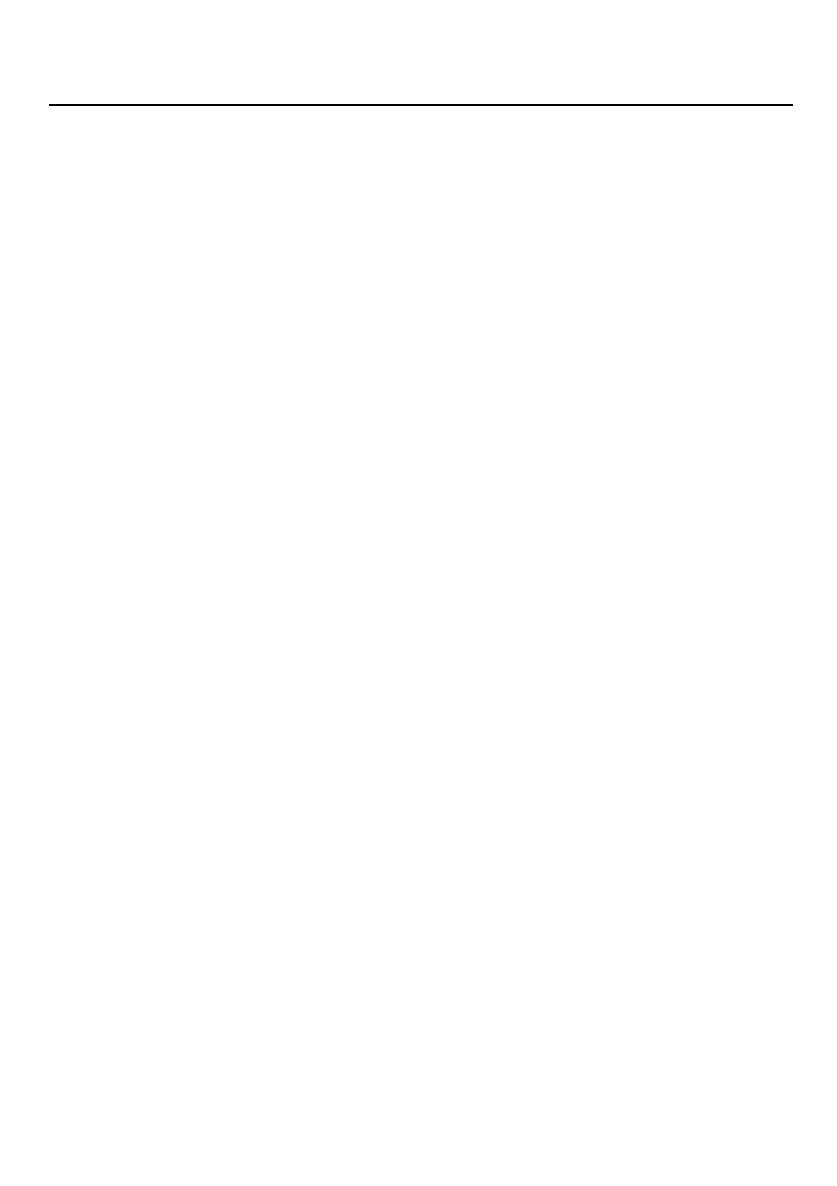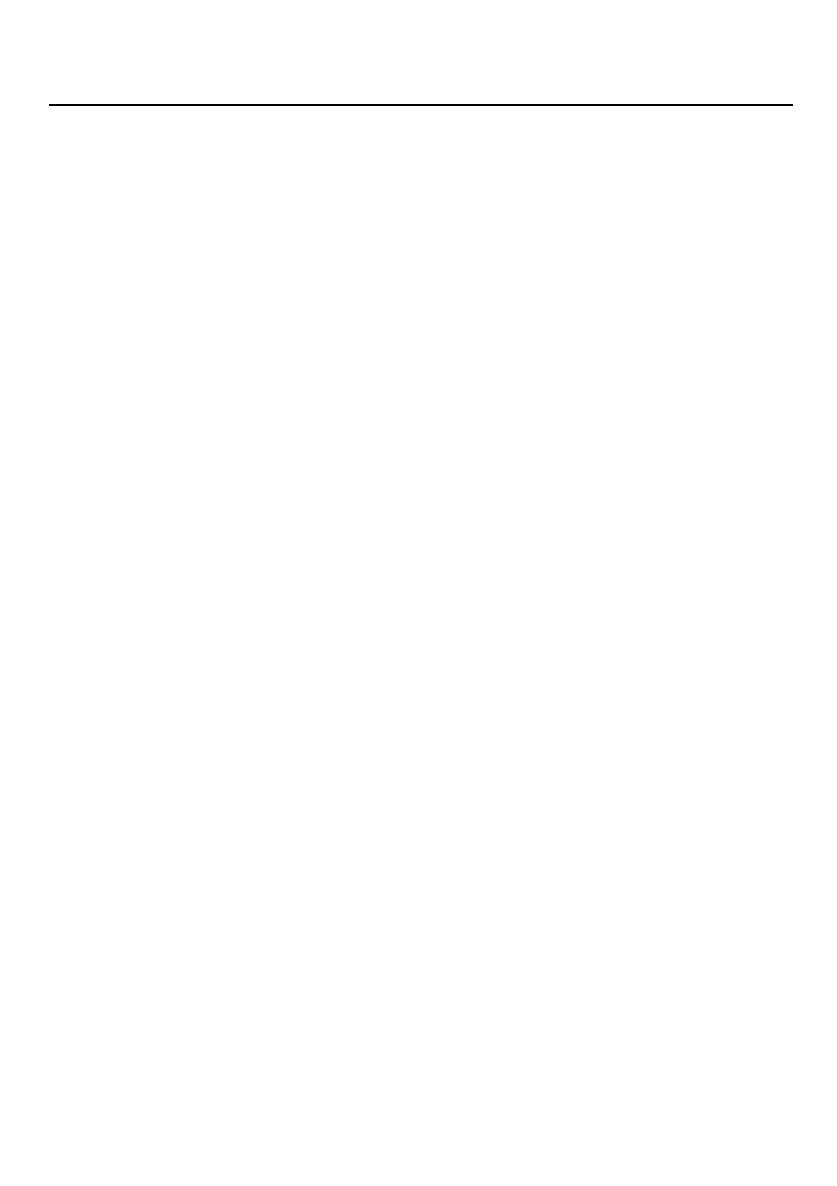
I
Obsah
Vítejte
O vašem novém výrobku .................................................................................................................................................................................. 1
Dodávané příslušenství ............................................................................................................................................................................................ 1
Zaregistrujte tento výrobek.................................................................................................................................................................................. 1
Další informace.............................................................................................................................................................................................................. 1
Nabíjení přístroje
Nabíjení přístroje .................................................................................................................................................................................................... 2-3
Indikace úrovně napájení........................................................................................................................................................................................ 4
Zábava
Napájení .......................................................................................................................................................................................................................... 4
Přední strana zařízení ............................................................................................................................................................................................ 5
Zadní strana zařízení .............................................................................................................................................................................................. 6
Kmenová nabídka............................................................................................................................................................................................................7
Navigace.............................................................................................................................................................................................................................. 7
Hudebního režimu .................................................................................................................................................................................................... 8
Vyhledání požadované hudby.............................................................................................................................................................................. 8
Přehrávání .......................................................................................................................................................................................................................... 9
Vlastni uprava nastavení ............................................................................................................................................................................................9
Přenos digitální hudby do zařízení..................................................................................................................................................................10
Režim rádio*** ........................................................................................................................................................................................................ 11
Sledování procesu cvičení......................................................................................................................................................................................12
Použití chronografu.................................................................................................................................................................................................. 12
Použití mluvících stopek ...................................................................................................................................................................................... 13
Používání funkce ShockLock během přehrávání hudby........................................................................................................ 14
Vlastni uprava nastavení.................................................................................................................................................................................... 15
Nošení přehrávače na ruce ................................................................................................................................................................................16
Odstraňování problémů ......................................................................................................................................................................................17
Bezpečnost a údržba
Obecná údržba ........................................................................................................................................................................................................ 18
Provozní a skladovací teploty...................................................................................................................................................................... 18
Používání sluchátek................................................................................................................................................................................................ 18
Informace o autorských právech .................................................................................................................................................................. 19
Ochrana životního prostředí ............................................................................................................................................................................ 19
Likvidace starého výrobku.................................................................................................................................................................................. 19
Úpravy .............................................................................................................................................................................................................................. 19
Oznámení pro Evropskou unii ..........................................................................................................................................................................19
Technické parametry.............................................................................................................................................................................................. 20
psa610 index_cze 5/9/05 17:12 Page I